Surveillance dans SiteVault
Étapes de l'ARC pour la surveillance dans SiteVault
Introduction
Ce guide vous accompagne tout au long du processus de surveillance dans SiteVault. Pour accéder au contenu de ce guide ainsi qu'à d'autres outils utiles, consultez les sections Surveillance/CRA de l' onglet Surveillance.
Astuce de pro: Pour ouvrir les pages liées sans perdre votre place dans le guide, cliquez avec le bouton droit sur les liens et sélectionnez « Ouvrir dans un nouvel onglet ».
Aide SiteVault
L'aide de SiteVault regorge d'articles détaillés, de FAQ et même de tutoriels vidéo pour répondre à toutes vos questions. Maîtriser notre système d'aide vous sera très utile pour utiliser SiteVault.
- Explorez le site pour vous familiariser avec la navigation dans les différentes sections.
- Utilisez la barre de recherche pour trouver rapidement des réponses à des questions spécifiques.
- Utilisez le widget de chat pour obtenir une assistance supplémentaire.
Soutien supplémentaire
Si vous avez besoin d'aide, veuillez contacter notre équipe Site Support.
Bienvenue dans la surveillance SiteVault!
Bienvenue sur SiteVault Monitoring! Notre objectif est de vous fournir, ainsi qu'à votre site, des outils et un langage adaptés pour vous aider à mener à bien le processus de surveillance, en respectant votre calendrier d'étude, voire en l'avançant.
Visionnez la démonstration suivante pour vous familiariser avec la navigation et les outils disponibles dans SiteVault. Le reste de ce guide fournit une assistance supplémentaire et des instructions détaillées pour chaque processus.
N'hésitez pas à contacter notre site si vous avez des questions.
Accès à SiteVault
Un administrateur du site vous ajoutera à son SiteVault en tant que moniteur/utilisateur externe, vous donnant accès à une ou plusieurs études. Vous recevrez un courriel contenant les instructions pour accéder à votre compte SiteVault. Ce compte vous permettra d'accéder aux documents de l'étude et aux outils système nécessaires à la réalisation de vos analyses documentaires.
Si vous ne souhaitez pas réutiliser un compte Vault existant, nous vous recommandons de vous inscrire vous-même à VeevaID avant de demander l'accès à un site/étude.
Une fois ajouté à une étude, un utilisateur externe peut effectuer le suivi des documents de l'étude à l'état approuvé ou stable.
L'accès ne fournit pas
- Visibilité de tous les documents à l'état de brouillon.
- Possibilité de modifier, de télécharger ou de supprimer des documents.
- Possibilité de télécharger les documents sources des participants.
- Possibilité de consulter des documents financiers tels que des contrats ou des budgets.
L'accès fournit
- Possibilité de consulter, d'annoter ou de télécharger des documents (auxquels ils ont accès) dans leur état approuvé (stable) (documents de version majeure tels que 1.0 ou 2.0).
- Possibilité de créer des tickets de suivi et de demander les documents manquants.
-
Les rapports auxquels le moniteur/ARC a accès:
- Documents prêts pour le contrôle (inclus dans le tableau de bord de contrôle)
- Documents en attente de réponse du Site (inclus dans le tableau de bord de surveillance)
- Problèmes de surveillance (multiples)
- Nouveaux documents depuis la dernière visite de suivi
- Lire et comprendre l'histoire
- Tableau de bord de surveillance et d'examen
- Les documents confidentiels (études masquées/aveuglées) et les documents commerciaux du site nécessitent un accès supplémentaire; consultez les sections ci-dessous pour plus d’informations.
Documents confidentiels
Les documents à accès restreint sont difficilement accessibles afin de préserver la confidentialité des informations ou parce que l'étude est menée en aveugle. Pour les consulter, un utilisateur doit disposer d'un accès restreint au niveau de l'étude. Un administrateur peut accorder cet accès aux moniteurs et aux utilisateurs externes.
Documents du Site
Un contrôleur ou un utilisateur externe peut demander l'accès aux documents relatifs aux processus métier du site, tels que les procédures opérationnelles standard (POS), les instructions de travail ou les notes de service. Ces documents sont stockés dans le classeur électronique « Documents du Site », inaccessible aux utilisateurs externes. Cependant, les sites peuvent partager ces documents individuellement avec les contrôleurs/utilisateurs externes; ces derniers peuvent y accéder via un rapport.
Trouver les documents prêts à être examinés
Il existe plusieurs façons d'accéder aux documents, mais la plus efficace pour votre processus de révision est d'utiliser le classeur électronique d'études, où nous avons créé une vue qui vous permet d'accéder facilement à tous les documents finalisés et prêts pour la révision.
Remarque: Si vous avez accès à plusieurs sites ou vaults, assurez-vous que le site approprié est sélectionné dans le sélecteur de vault.
Choisissez parmi les options suivantes pour localiser les documents prêts à être examinés par le contrôleur:
Classeur électronique d'étude
Accédez à Documents > Study eBinder et sélectionnez l'étude dans le sélecteur d'études. Sélectionnez le dossier Tous les documents ou un sous-dossier pour afficher un ensemble de documents. Pour filtrer l'affichage par statut de suivi, choisissez l'un des onglets suivants:
- Tous: Tous les documents finalisés dans le dossier sélectionné, quel que soit leur statut de suivi.
-
Prêt pour la relecture:
Tous les documents sont initialement à l’état « Prêt pour la relecture ». Tout document comportant plusieurs versions sera également à l’état « Prêt pour la relecture ». Ainsi, chaque version d’un document à l’état « Prêt pour la relecture » aura sa propre ligne dans la liste. La sélection d’un document l’ouvrira pour
relecture
dans la visionneuse de documents Monitoring eBinder.
- Sélectionner le statut « Problèmes détectés » vous invitera à signaler un problème sur le site.
- Lorsqu'un utilisateur du site signale un problème, le statut passe à « Problème résolu ».
-
Terminé:
Documents du dossier sélectionné qui ont été examinés ou qui ne nécessitent pas d’examen par un contrôleur/utilisateur externe. Les statuts suivants sont considérés comme terminés, mais peuvent être modifiés à tout moment:
- Aucun problème constaté
- Avis non requis
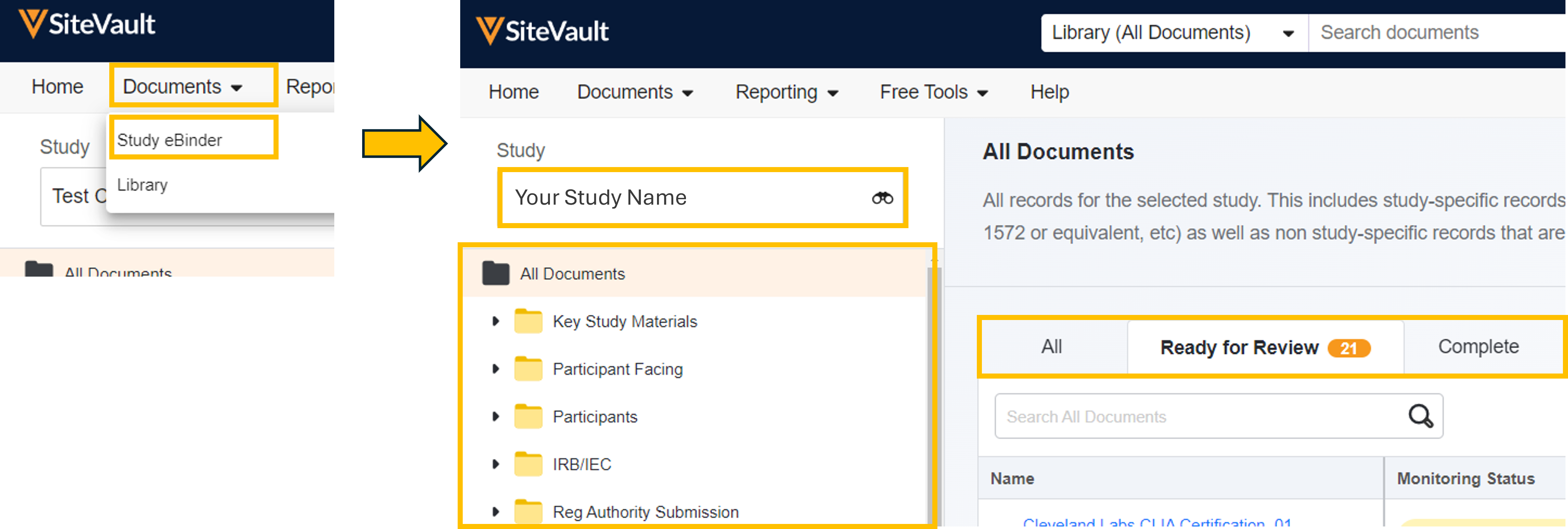
Rapport sur les documents du Site
Pour consulter les documents non spécifiques à l'étude (procédures opérationnelles standard, instructions de travail et notes de service), cliquez sur le lien « Consulter les PO , les notes de service et les instructions de travail » situé sous la liste des dossiers du classeur électronique de l'étude. Ce lien vous redirigera vers un rapport contenant des liens vers tous les documents du site qui vous sont communiqués. Si ce lien n'est pas visible dans le classeur électronique de l'étude, cela signifie que vous n'avez pas accès à ces documents. Veuillez vous renseigner auprès du personnel du site concernant vos options d'accès.
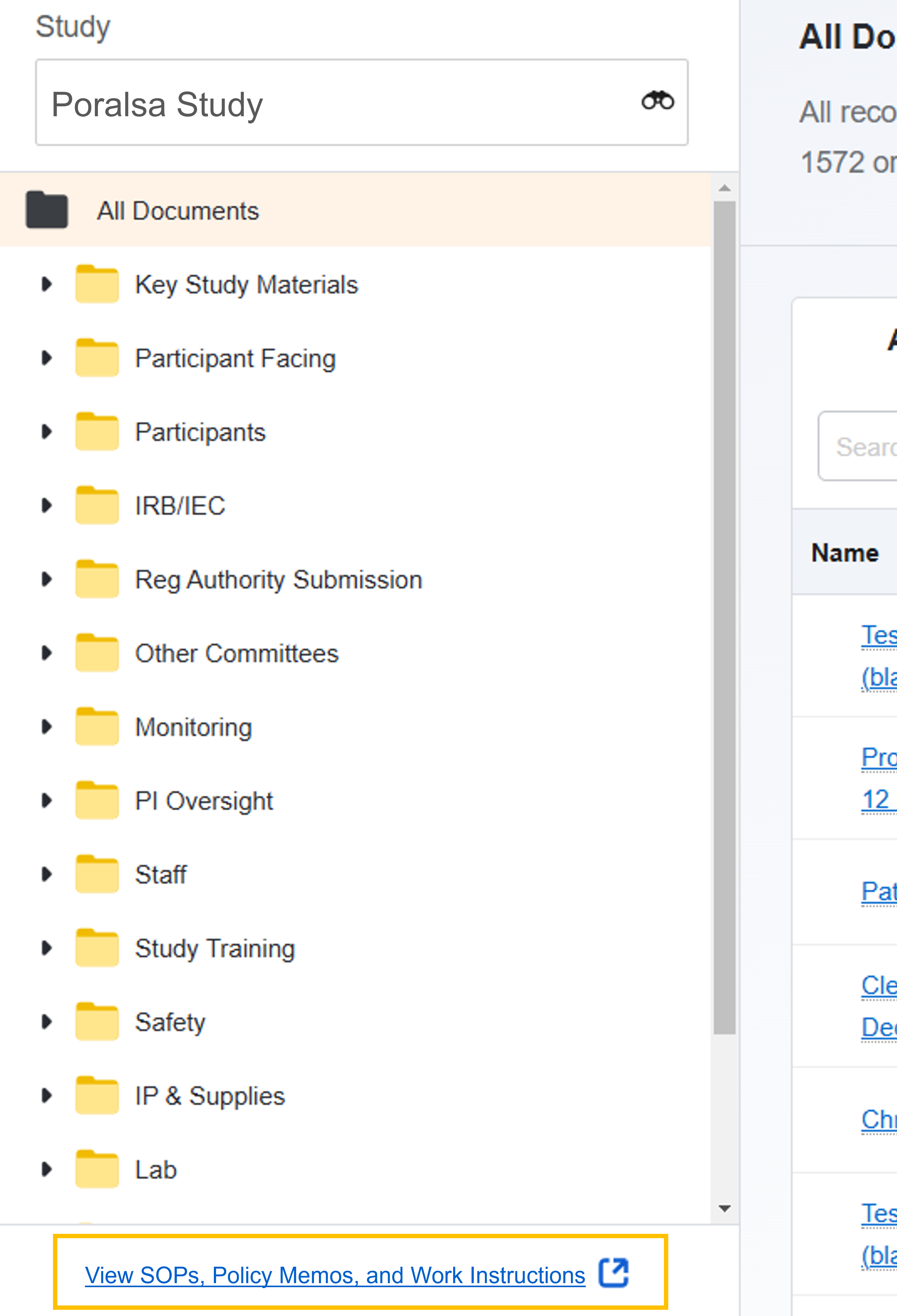
Bibliothèque
Accédez à Documents > Bibliothèque et sélectionnez l'affichage « Prêt pour la relecture » pour consulter les documents prêts à être examinés. Veuillez noter que les documents de profil ne sont pas affichés dans cet affichage car ils ne sont pas spécifiques à une étude.
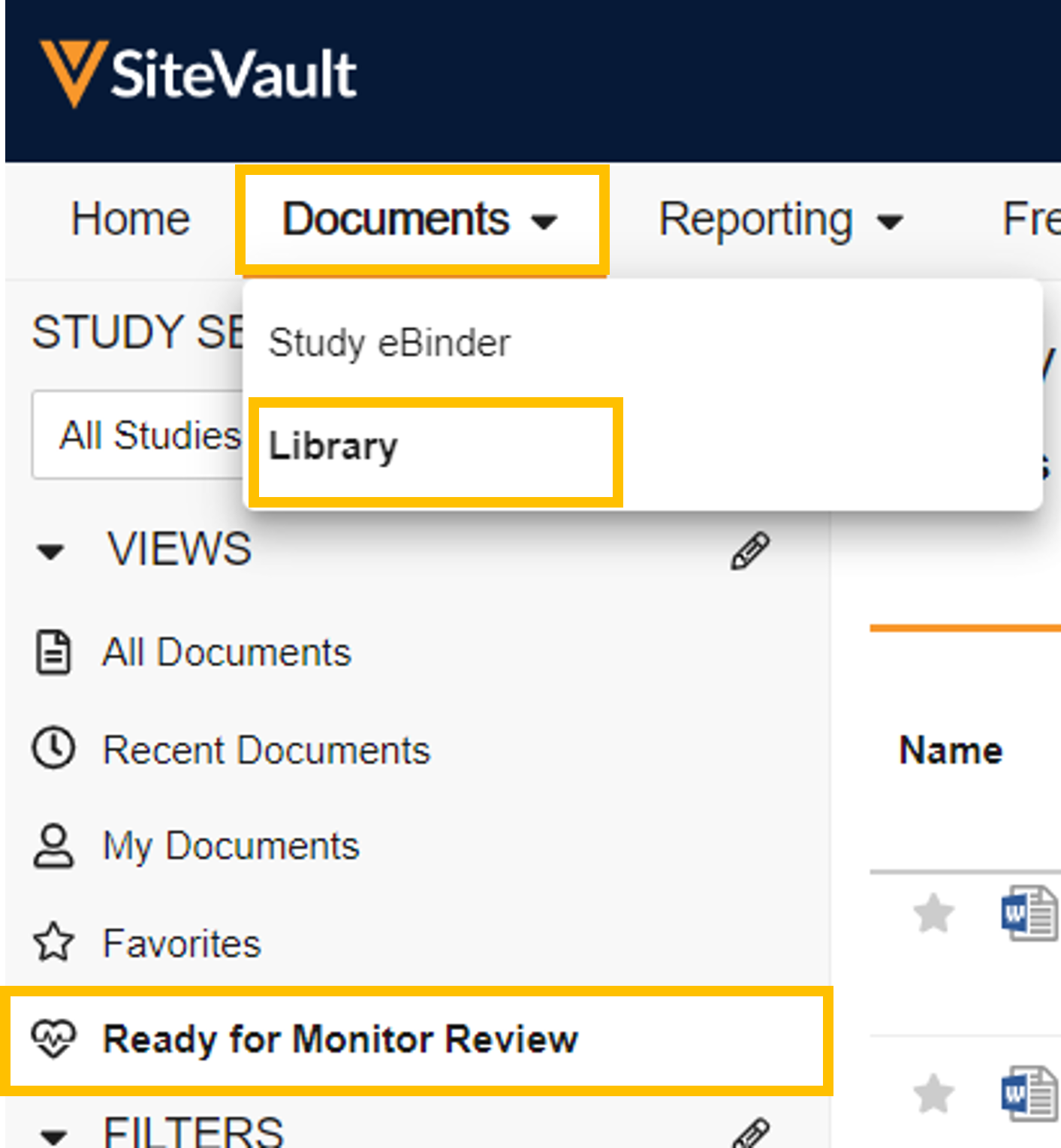
Tableau de bord d'évaluation du moniteur
Accédez à Rapports > Tableaux de bord et ouvrez le tableau de bord de révision du moniteur. Sélectionnez votre étude, puis le widget Documents prêts pour la révision. Ce rapport affiche la liste de tous les documents prêts à être révisés.
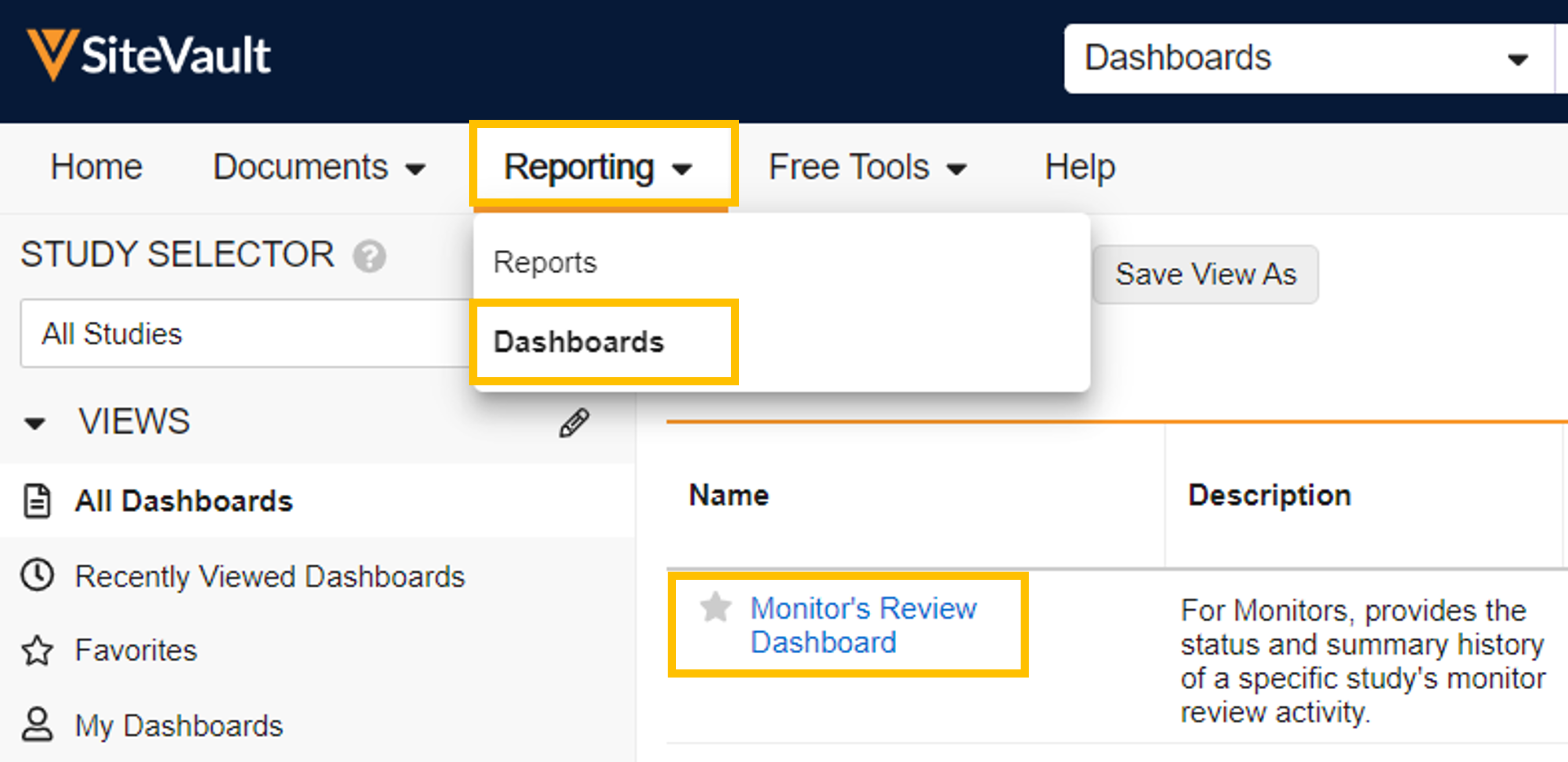
Documents de révision
Le processus de révision s'effectue dans la visionneuse de documents Monitoring eBinder. Vous pouvez parcourir les documents prêts à être révisés et mettre à jour le statut de chaque document sans quitter la visionneuse. En cas de problème, utilisez le statut « Problèmes détectés » pour en informer l'équipe du site sans interrompre votre processus de révision.
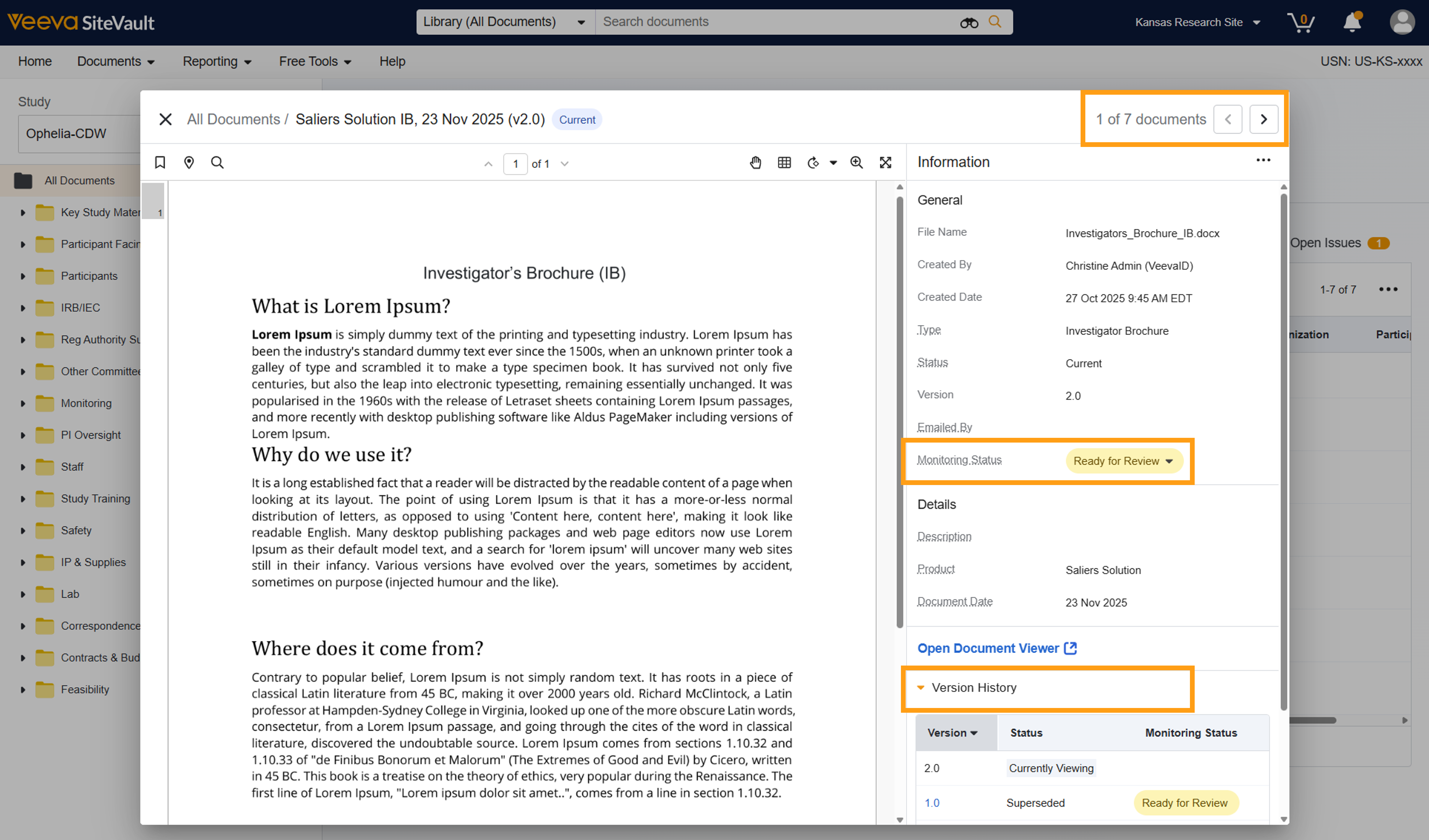
- Accédez à l' eBinder d'études > Prêt pour la révision. Assurez-vous que la bonne étude est sélectionnée.
- Sélectionnez un document à consulter. La visionneuse de documents Monitoring eBinder s'ouvrira. Utilisez les flèches en haut à droite pour naviguer entre les documents de la liste « Prêt à consulter ».
- Consultez le document pour en prendre connaissance. Consultez le panneau d'informations pour accéder aux pages de signature électronique et aux autres versions du document. Pour télécharger le document, sélectionnez le menu Actions (…).
-
Dans le panneau Informations, sélectionnez l'
état de surveillance
approprié. Choisissez parmi les états suivants:
- Prêt pour la relecture: Tous les documents sont initialement à l’état « Prêt pour la relecture ». Tout document comportant une nouvelle version sera également initialement à l’état « Prêt pour la relecture ». Les versions précédentes conserveront leur état antérieur.
- Problèmes détectés: Un problème de surveillance lié au document a été identifié et une invite à consigner le problème a été déclenchée.
- Problèmes résolus: Indique que tous les problèmes signalés ont été résolus par le personnel du site et sont en attente de validation par le responsable de la surveillance.
- Examen non requis: Le document est dans son état stable ou final et ne nécessite pas d’examen.
- Vérifié, aucun problème: Le document a été vérifié par un contrôleur et aucun problème n’a été constaté.
-
Si
d'autres versions du document
nécessitent une révision et/ou une mise à jour de leur statut, elles apparaîtront sous forme de ligne dans la liste « Prêt à être révisé ». Vous pouvez également vérifier en suivant les étapes ci-dessous:
- Sélectionnez « Historique des versions » dans le panneau d’informations du document actuel.
- Sélectionnez le numéro de version à consulter.
- Examiner et mettre à jour l' état de surveillance.
- Retournez à la version la plus récente du document pour continuer à parcourir les documents prêts à être examinés.
- Utilisez les flèches en haut à droite pour passer à d'autres documents.
Signaler un problème avec un document ou demander un document manquant
Vous pouvez signaler un problème site un document en créant un ticket. Pour ce faire, modifiez le statut de suivi du document en « Problèmes détectés » ou sélectionnez « Demander le document manquant » (disponible sur toutes les pages de l'espace d'étude numérique). Vous recevrez une notification lorsque le problème aura été résolu par le site.
-
Attribuez à un document le statut de surveillance des problèmes détectés ou, si un document est manquant, sélectionnez Demander le document manquant.
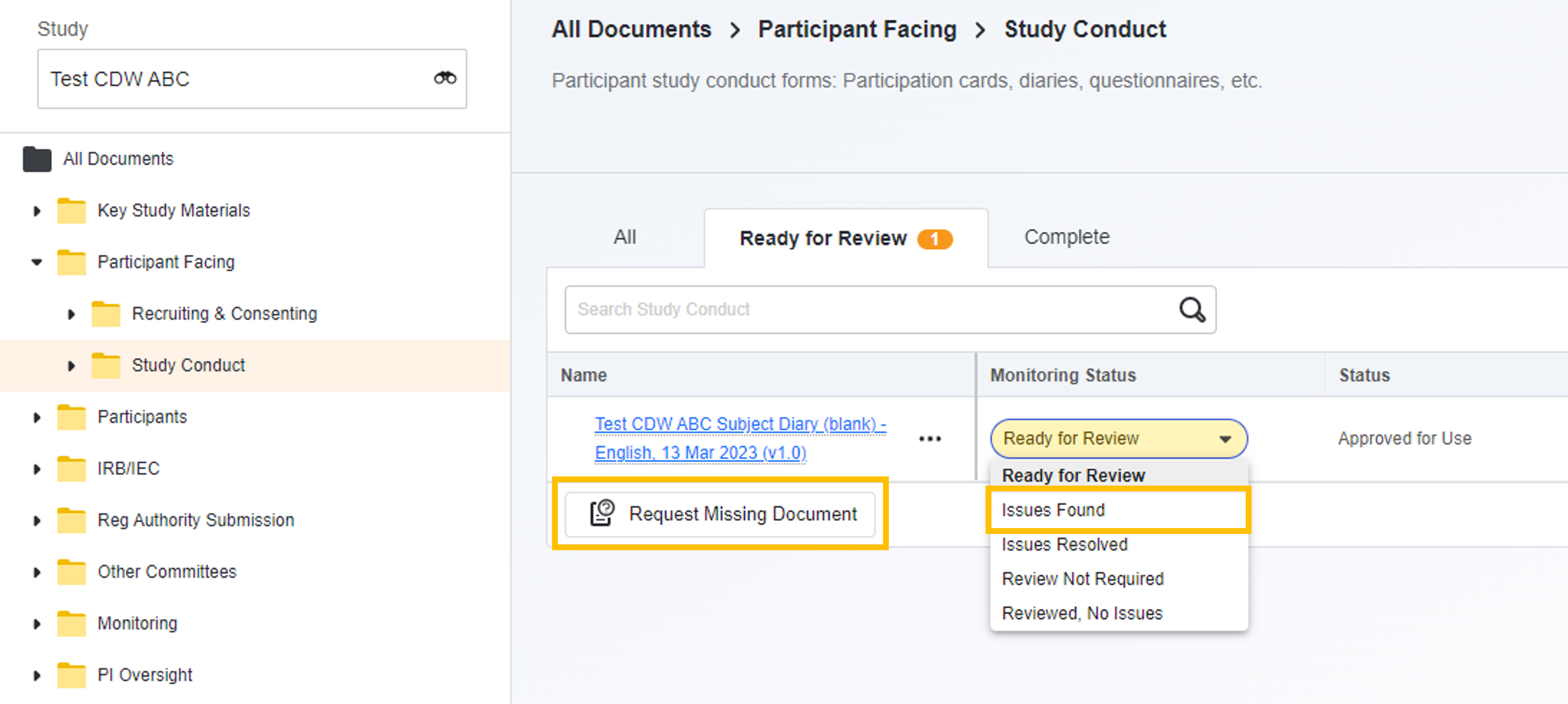
- Veuillez fournir des détails sur le problème.
- Sélectionnez Démarrer.
Annoter un document avec les détails du problème
Lors du signalement d'un problème, vous pouvez utiliser l'outil d'annotation pour mettre en évidence les détails du problème dans le document à l'intention du personnel du site.
Pour afficher ou ajouter des annotations au document, sélectionnez Afficher les annotations.
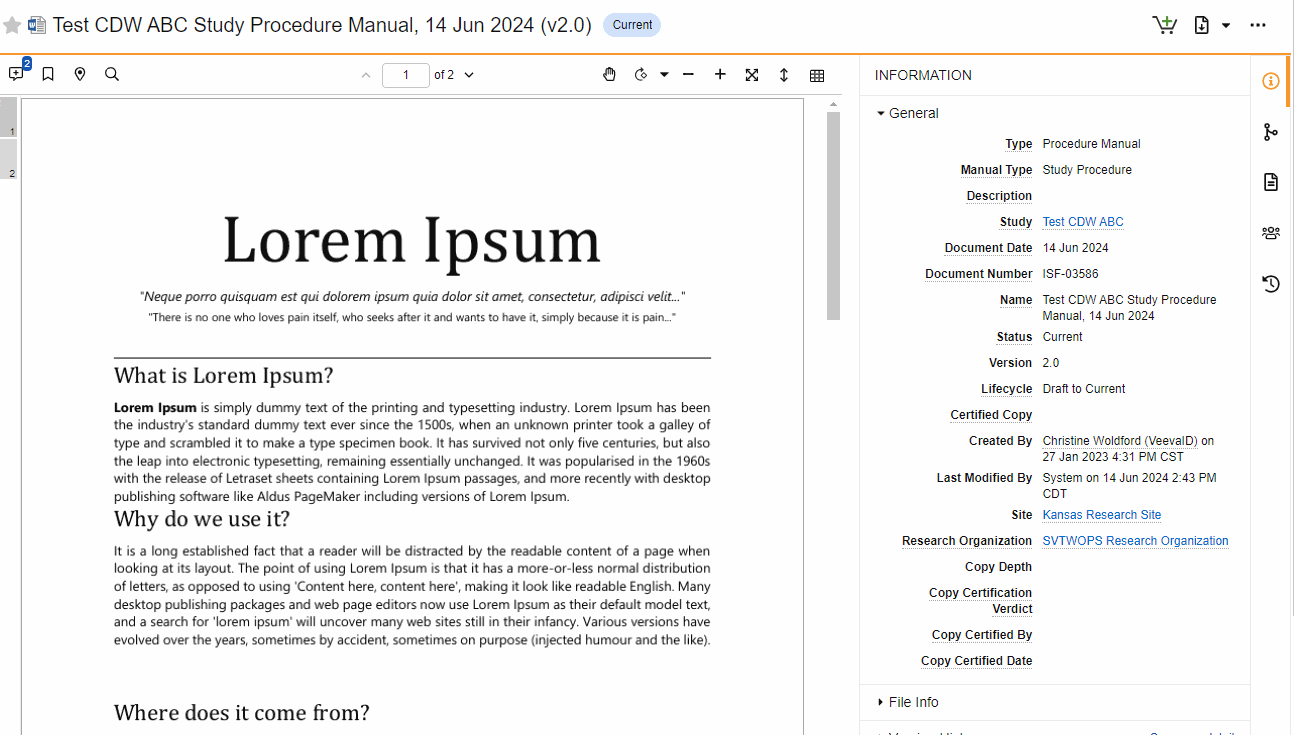
Consulter les réponses aux problèmes et suivre les problèmes ouverts
Le classeur électronique d'études vous permet également de consulter les réponses aux problèmes, de suivre les problèmes ouverts et d'envoyer des courriels de rappel.
Les problèmes sont consignés lorsque le statut de suivi d'un document passe à « Problèmes détectés » ou si la procédure de demande de document manquant a été lancée. Vous pouvez suivre les problèmes en cours en sélectionnant « Problèmes en cours » sur n'importe quelle page de Study eBinder.
-
Sélectionnez
« Questions ouvertes »
depuis n’importe quelle page de votre classeur électronique d’études.
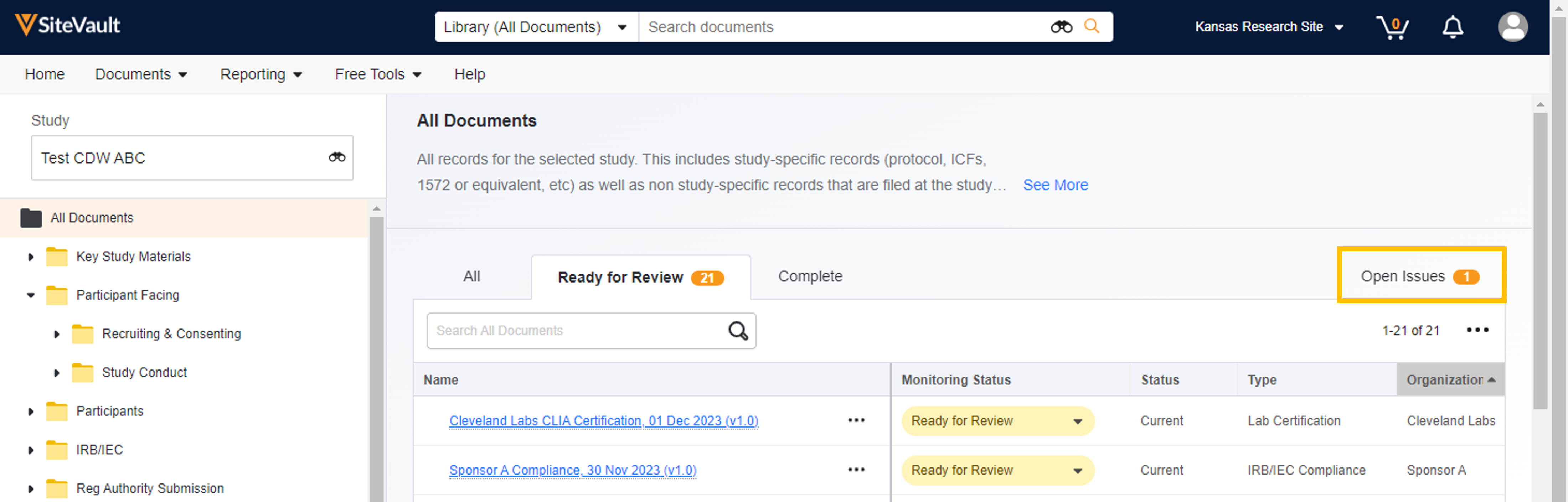
-
Sélectionnez un
numéro de problème
pour consulter les détails du problème.
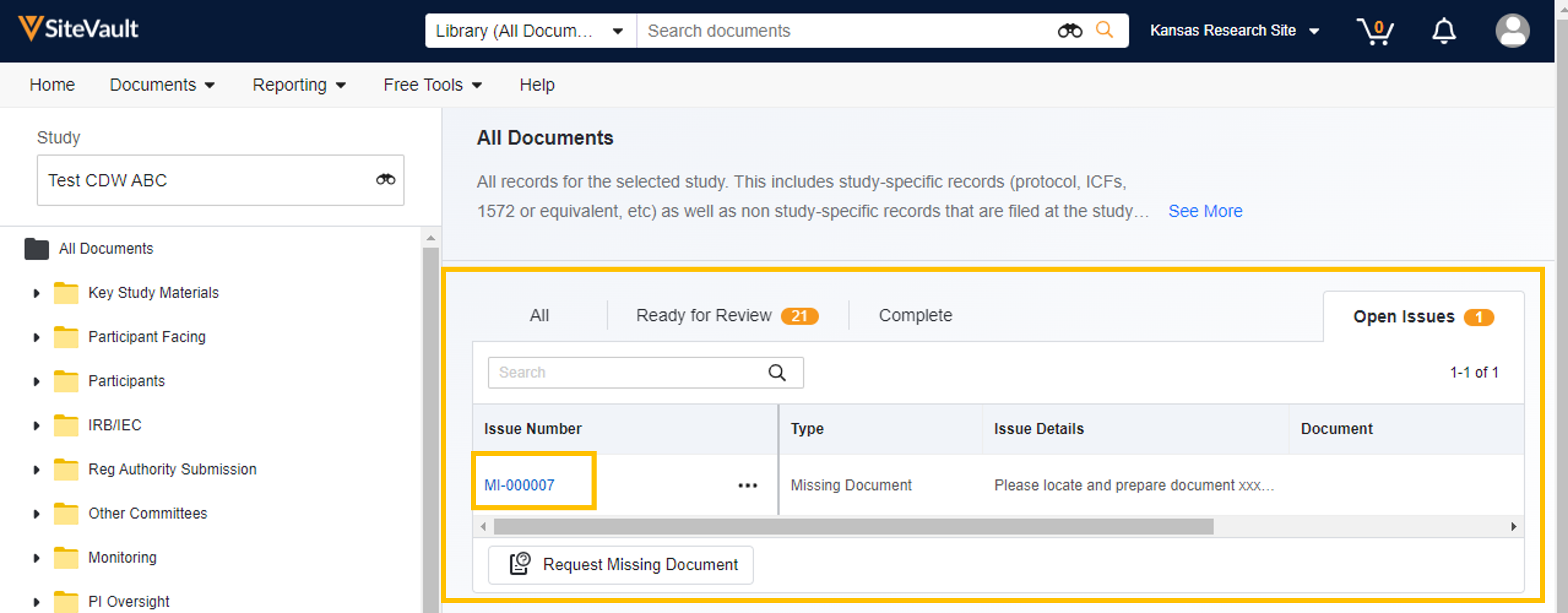
-
Effectuez toutes les actions nécessaires:
-
Dans le menu
Toutes les actions, sélectionnez parmi:
- Modifier pour modifier les champs dans Détails
- Télécharger au format PDF
-
Dans le menu
Actions de la chronologie du flux de travail, sélectionnez:
- Ajouter des participants pour inclure d'autres membres du personnel du site dans le flux de travail de résolution des problèmes
- Envoyer un courriel aux participants pour initier un courriel avec tous les participants au flux de travail relatif au problème
- Annuler le flux de travail pour annuler ce problème et rétablir l'état de surveillance de ce document à « Prêt pour la révision ».
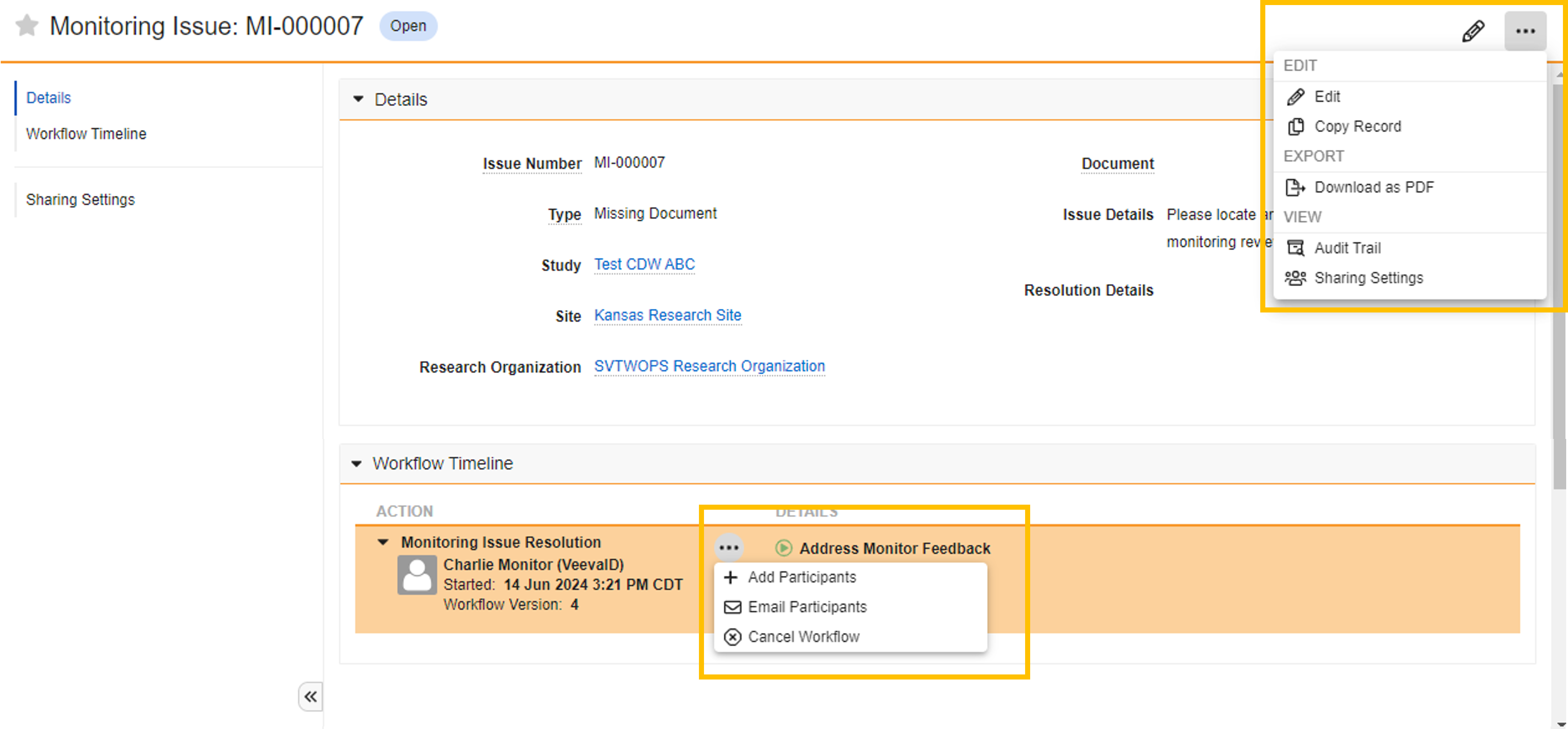
-
Dans le menu
Toutes les actions, sélectionnez parmi:
Tableaux de bord et rapports de surveillance
Pour obtenir une vue d'ensemble de vos documents et de vos activités de surveillance, SiteVault propose plusieurs outils de reporting:
Tableau de bord d'évaluation du moniteur
Ce tableau de bord est un tableau de bord standard et ne peut pas être modifié. Cependant, vous pouvez en faire une copie (menu Toutes les actions) et la personnaliser selon vos préférences.
- Accédez à Rapports > Tableaux de bord.
- Sélectionnez le tableau de bord d'évaluation du moniteur.
- Sélectionnez et appliquez un filtre d'étude (obligatoire lors du premier accès, à modifier au besoin).
- Sélectionnez les données ou l'image d'une vignette pour accéder au rapport fournissant la vue d'ensemble (disponible pour la plupart des vignettes).
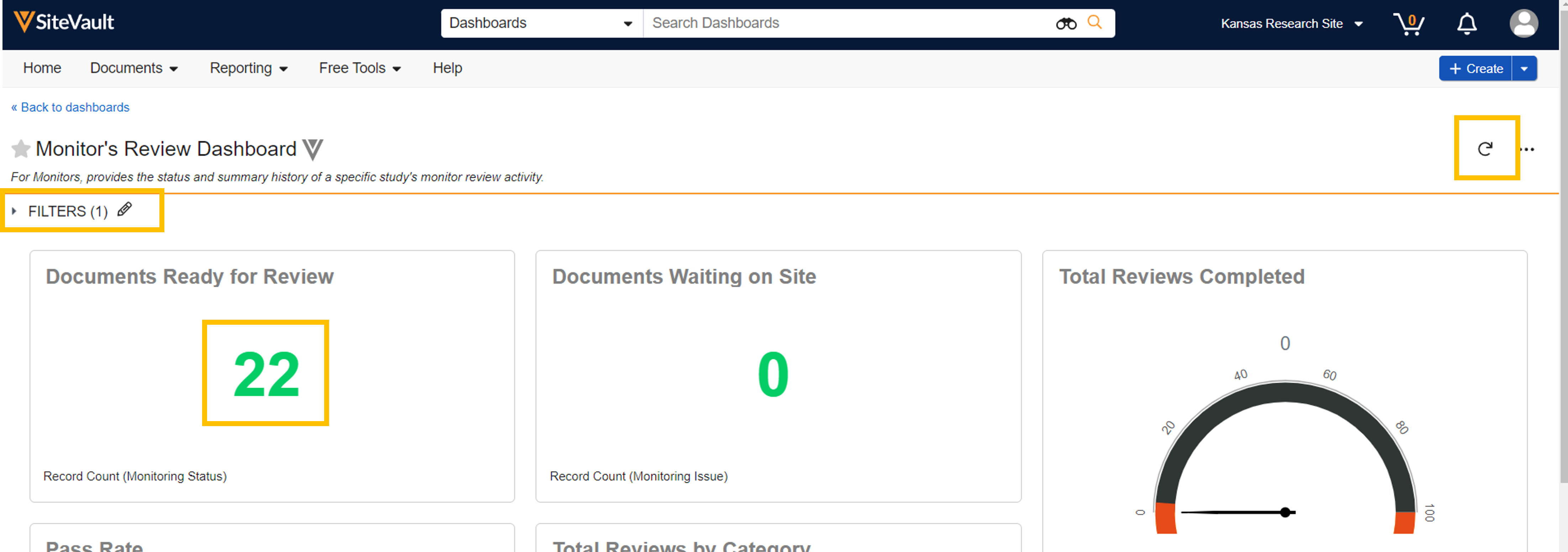
Rapports de surveillance standard
SiteVault propose des rapports standard prédéfinis contenant des données et des outils fréquemment utilisés par les contrôleurs. Ces rapports standard ne sont pas modifiables. Toutefois, vous pouvez en faire une copie (menu Toutes les actions > Copier l'enregistrement) et la personnaliser.
- Accédez à Rapports > Rapports.
- Consultez la liste des rapports disponibles. La colonne Description fournit des détails sur les données de chaque rapport.
- Sélectionnez un rapport pour afficher les données.
-
Le menu Toutes les actions propose les actions suivantes:
- Exécuter en arrière-plan
- Copier l'enregistrement (faites une copie du rapport et modifiez-la selon vos préférences)
- Options d'exportation
- Piste d'audit
- Paramètres de partage
Créer un rapport
Vous pouvez créer votre propre rapport SiteVault, adapté à vos préférences.
- Accédez à Rapports > Rapports.
- Sélectionnez le bouton + Créer en haut à droite.
- Sélectionner + Rapport.
- Sélectionnez le type de rapport. Cela déterminera les données disponibles sur la page suivante.
- Si cela vous est demandé, veuillez remplir les champs obligatoires.
- Donnez un nom au rapport. Si vous ignorez cette étape, vous pourrez saisir ces informations lors de l'enregistrement du rapport.
- Vous pouvez, si vous le souhaitez, fournir une description du rapport.
- Sélectionnez le format souhaité.
- Sélectionnez Continuer.
- Vous pouvez également créer les champs de formule de votre choix.
- Vous pouvez également créer les champs conditionnels de votre choix.
- Vous pouvez également renseigner les détails de filtre souhaités.
- Consultez les options avancées pour accéder aux outils et paramètres applicables.
- Sélectionnez « Exécuter » pour générer le rapport.
- Si les paramètres du rapport vous conviennent ou si vous souhaitez y revenir plus tard, sélectionnez Enregistrer.
Notifications
Vous recevrez une notification par courriel et dans SiteVault lorsqu'un membre de l'équipe du site aura résolu votre problème. Vous recevrez également une notification si un membre de l'équipe du site vous mentionne dans un commentaire.
Pour consulter vos notifications, sélectionnez l'icône de cloche de notification en haut à droite de SiteVault. Vous pouvez ensuite cliquer sur le lien « Tout afficher » pour visualiser toutes vos notifications sur une seule page, ainsi que les tâches en cours et les annotations.

Ressources supplémentaires
Pour accéder au contenu de ce guide ainsi qu'à d'autres outils utiles, consultez les sections Surveillance/CRA de l' onglet Surveillance.
Si vous avez besoin d'aide, veuillez contacter notre équipe Site Support.